Die MX Revolution Bluetooth-Maus kann zwischen Freilaufmodus und zahnradgesteuertem Präzisionsmodus wechseln. Standardmäßig bewirkt ein Drücken der mittleren Taste (des Tastenrads selbst, nicht der Suchtaste) ein Umschalten zwischen diesen beiden Modi (s. u.).

Zum Umschalten zwischen diesen Modi brauchen Sie keine Software; doch können Sie mithilfe von SetPoint, der Maus- und Tastatur-Software von Logitech, die Bildlaufeinstellungen ändern. Wenn ein Drücken der mittleren Taste (des Tastenrads), wie oben gezeigt, den Modus nicht umschaltet, müssen Sie möglicherweise die Einstellungen für das Tastenrad in SetPoint ändern, um die Standardvorgaben wiederherzustellen.
So ändern Sie die Einstellungen in SetPoint:
-
Starten Sie die Maus- und Tastatur-Software von Logitech (SetPoint).
Hinweis: Falls Sie SetPoint noch nicht installiert haben, können Sie die Software von der MX 5500-Download-Seite herunterladen.
Start > Programme > Logitech > Maus und Tastatur > Maus- und Tastatureinstellungen
-
Nach dem Öffnen von SetPoint klicken Sie oben im Fenster „SetPoint-Einstellungen“ auf die Registerkarte „Eigene Maus“ .
Hinweis: Wenn Sie über mehr als eine Logitech-Maus verfügen und die MX Revolution Bluetooth derzeit nicht angezeigt wird, klicken Sie auf den Abwärtspfeil neben dem aktuellen Produktnamen und wählen Sie sie im angezeigten Dropdown-Menü aus. 2
-
Klicken Sie auf das letzte Maus-Symbol in der linken Symbolleiste, um die Seite „SmartShift-Einstellungen“ anzuzeigen
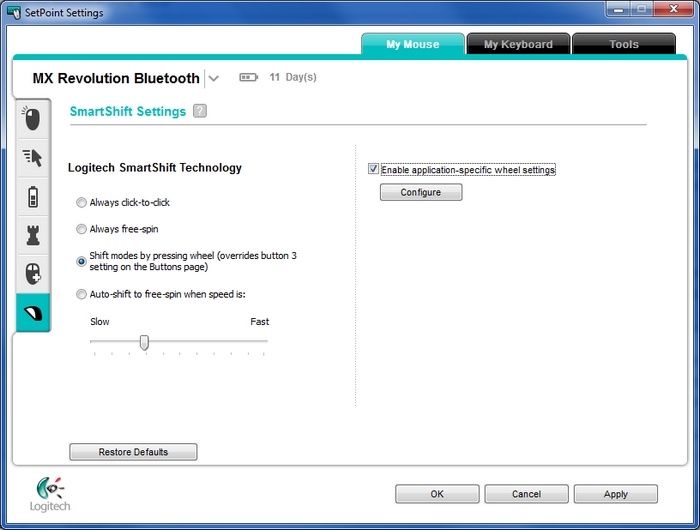
-
Wählen Sie die Einstellungen. Für konsistentes Verhalten deaktivieren Sie „Anwendungsspezifische Radeinstellungen aktivieren“, die so programmiert sein können, dass sie sich in verschiedenen Anwendungen unterschiedlich verhalten.
-
Klicken Sie auf „Übernehmen“ und dann auf „OK“ .
Kontaktinformationen
Wenn das Problem weiterhin besteht, lesen Sie den Supportdatenbank-Artikel 21842. Dort erfahren Sie, wie Sie mit dem technischen Kundendienst von Logitech Kontakt aufnehmen können.Wichtiger Hinweis: Das Firmware Update Tool wird von Logitech nicht mehr unterstützt oder gepflegt. Wir empfehlen dringend die Verwendung von Logi Options+ für Ihre unterstützten Logitech-Geräte. Während dieser Übergangsphase stehen wir Ihnen gern zur Seite.
Wichtiger Hinweis: Der Logitech Preference Manager wird nicht mehr von Logitech unterstützt oder gepflegt. Wir empfehlen dringend die Verwendung von Logi Options+ für Ihre unterstützten Logitech-Geräte. Während dieser Übergangsphase stehen wir Ihnen gern zur Seite.
Wichtiger Hinweis: Das Logitech Control Center wird nicht mehr von Logitech unterstützt oder gepflegt. Wir empfehlen dringend die Verwendung von Logi Options+ für Ihre unterstützten Logitech-Geräte. Während dieser Übergangsphase stehen wir Ihnen gern zur Seite.
Wichtiger Hinweis: Logitech Connection Utility wird von Logitech nicht mehr unterstützt oder gepflegt. Wir empfehlen dringend die Verwendung von Logi Options+ für Ihre unterstützten Logitech-Geräte. Während dieser Übergangsphase stehen wir Ihnen gern zur Seite.
Wichtiger Hinweis: Die Unifying-Software wird von Logitech nicht mehr unterstützt oder gepflegt. Wir empfehlen dringend die Verwendung von Logi Options+ für Ihre unterstützten Logitech-Geräte. Während dieser Übergangsphase stehen wir Ihnen gern zur Seite.
Wichtiger Hinweis: Die SetPoint-Software wird von Logitech nicht mehr unterstützt oder gewartet. Wir empfehlen dringend die Verwendung von Logi Options+ für Ihre unterstützten Logitech-Geräte. Während dieser Übergangsphase stehen wir Ihnen gern zur Seite.
Häufig gestellte Fragen – FAQs
Für diesen Abschnitt sind keine Produkte verfügbar
